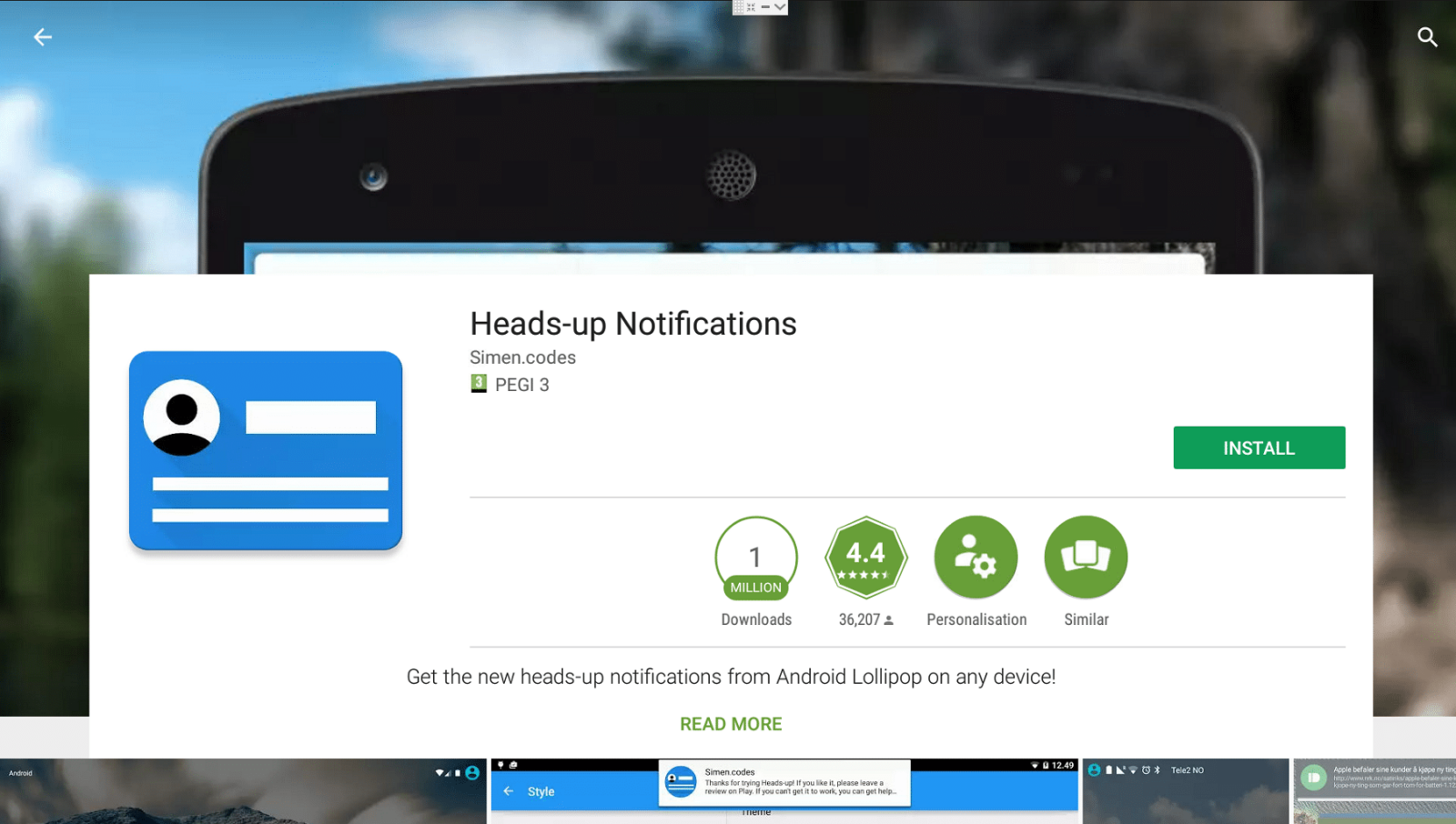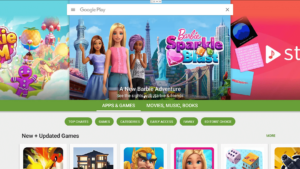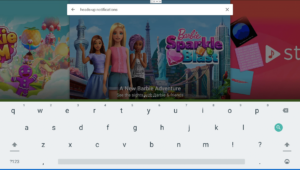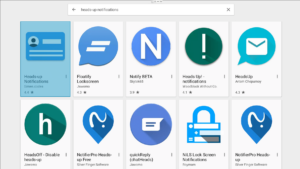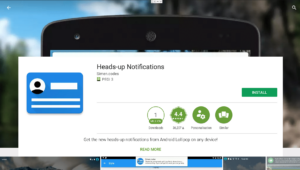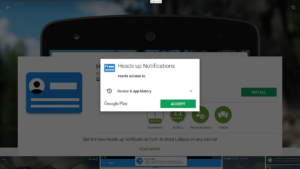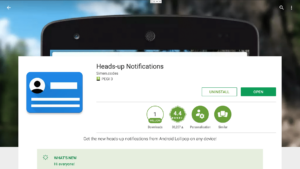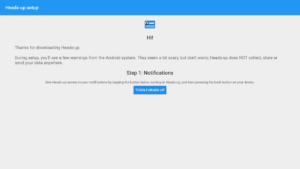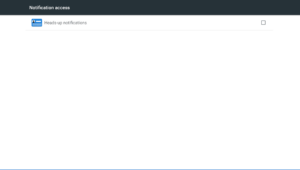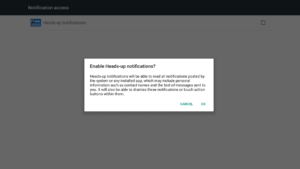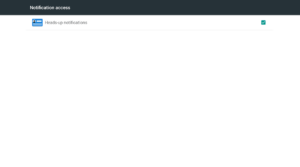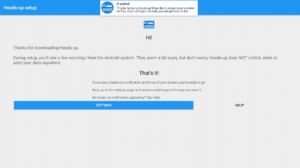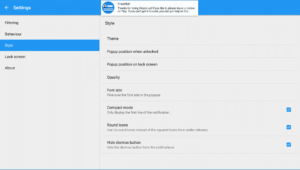Volete sapere quando arrivano nuove e-mail, se il download è terminato o se il vostro personaggio ha finito di curarsi nel gioco?
Alcuni dispositivi con Android 5 nascondono le notifiche. Se si dispone di un telecomando in grado di spostare facilmente il cursore sullo schermo, fare clic nella parte superiore dello schermo e trascinare verso il basso (quindi non lasciare il tasto OK/Tasto sinistro del mouse finché non si è terminato di scorrere verso il basso).
Se la barra non appare, è comunque possibile utilizzare le “Notifiche a testa in su”, vedi
https://play.google.com/store/apps/details?id=codes.simen.l50notifications
per ulteriori informazioni sull’applicazione.
Per utilizzare questo nuovo sistema di notifica:
- Aprire l’applicazione Play Store sul dispositivo DroidBOX. Se non avete mai effettuato l’accesso e non l’avete mai utilizzato prima, potete fare clic su
https://droix.net/first-run-of-googles-play-store
prima.
- Nella barra di ricerca in alto, inserite queste parole:
notifiche di avviso
- Verranno visualizzati diversi risultati, ma è l’applicazione di simen.codes quella che stiamo esaminando
- Una volta cliccato, selezionare il pulsante Installa
- Assicuratevi di accettare le autorizzazioni richieste (agli utenti di Android 5, agli utenti di Android 6 verranno chieste all’apertura dell’app).
- Dopo l’installazione dell’applicazione, fare clic sul pulsante Apri.
E adesso?
A questo punto è necessario seguire le istruzioni sullo schermo…
Fare clic sul pulsante Allinea testa in alto
Spuntate la voce Notifiche heads-up nell’area di accesso alle notifiche visualizzata sullo schermo.
Fare clic su OK quando viene chiesto se si è sicuri
Verrà visualizzata la stessa schermata, ma ora la casella dovrebbe essere selezionata.
Fate clic sul pulsante Indietro sul telecomando (assomiglia un po’ a una freccia che balla nel limbo).
A questo punto, sullo schermo dovrebbe apparire la conferma che il sistema funziona e la conferma stessa ne è la prova!
Se si desidera perfezionare le impostazioni (per facilitare l’eliminazione delle notifiche o altri comportamenti), fare clic sul pulsante Impostazioni e si vedranno molte regolazioni.- Sei finito! È possibile premere il tasto Return o il tasto Home del telecomando.